Connexion WPS (code PIN)
-
Chargez trois feuilles ou plus de papier ordinaire de format A4 ou Lettre.
-
Appuyez sur le bouton
 (Sélectionner le papier (Paper Select)) de l'imprimante et maintenez-le enfoncé.
(Sélectionner le papier (Paper Select)) de l'imprimante et maintenez-le enfoncé.La page de configuration du réseau contenant un code PIN va être imprimée.
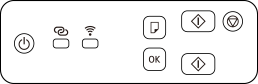
-
Appuyez sur le bouton
 (Arrêt (Stop)) et maintenez-le enfoncé, puis relâchez-le lorsque le voyant
(Arrêt (Stop)) et maintenez-le enfoncé, puis relâchez-le lorsque le voyant  (Alarme (Alarm)) clignote 14 fois.
(Alarme (Alarm)) clignote 14 fois.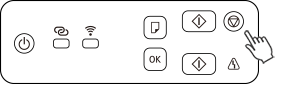
-
Appuyez sur
 (Couleur (Color)).
(Couleur (Color)). -
Connectez-vous au routeur sans fil à partir du navigateur Web ou du logiciel d'application.
Suivez les instructions à l'écran pour définir le WPS PIN CODE sur la page de configuration du réseau imprimée sur le routeur sans fil.Lorsque la connexion au routeur sans fil est établie, le voyant
 (Wi-Fi) s'allume.
(Wi-Fi) s'allume.Si
 (voyant Alarme (Alarm)) s'allume, reportez-vous à la section Dépannage.
(voyant Alarme (Alarm)) s'allume, reportez-vous à la section Dépannage.La configuration de la connexion réseau est terminée.
Si vous procédez à la configuration sans utiliser d'ordinateur, de smartphone, etc. :
-
Téléchargez et installez le logiciel.
Après avoir installé le logiciel, lancez le logiciel et suivez les instructions à l'écran pour procéder à la configuration.
Si vous procédez à la configuration à l'aide d'un ordinateur, d'un smartphone, etc. :
-
Après avoir vérifié les éléments suivants, cliquez sur le bouton de fermeture du navigateur Web pour fermer ce guide.
Windows
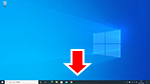
Cliquez sur l'
 ou sur l'
ou sur l' dans la barre des tâches, puis suivez les instructions à l'écran pour procéder à la configuration.
dans la barre des tâches, puis suivez les instructions à l'écran pour procéder à la configuration.macOS
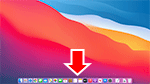
Cliquez sur l'
 dans le Dock, puis suivez les instructions à l'écran pour procéder à la configuration.
dans le Dock, puis suivez les instructions à l'écran pour procéder à la configuration.Smartphone/tablette
Retournez à l'application
 sur le smartphone, puis suivez les instructions à l'écran pour procéder à la configuration.
sur le smartphone, puis suivez les instructions à l'écran pour procéder à la configuration.

